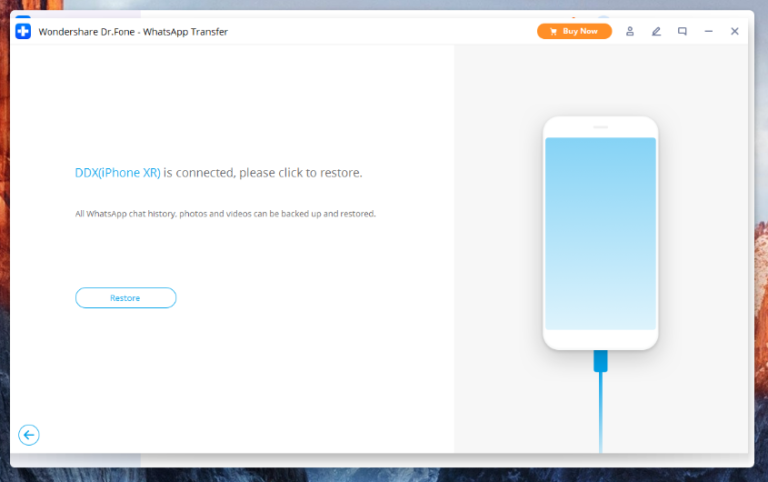Salah satu aplikasi perpesanan populer, WhatsApp banyak sekali digunakan di berbagai platform mulai dari Android hingga iOS di iPhone.
Seiring dengan munculnya smartphone-smartphone baru yang hampir setiap bulan ada saja yang dirilis, pastinya migrasi WhatsApp dari satu smartphone ke smartphone yang baru.
Jika mengurus perpindahan data WhatsApp dari sesama Android itu mudah banget karena semuanya terintegrasi dengan Google One, beda kasusnya dengan Android ke iPhone yang berbeda ekosistem.
Cara memindahkan WA dari Android ke iPhone memang agak ribet. Namun untuk orang-orang yang sangat perlu dengan data-data yang ada di smartphone lama pastinya hal ini adalah hal yang penting.
Oleh karena itu, mari kita bahas bareng-bareng.
Cara Memindahkan WA dari Android ke iPhone
Daftar Isi
Hal yang harus dipersiapkan sebelum memindahkan WhatsApp
Dalam panduan pindah WA kali ini, saya menggunakan software di desktop yang bernama Wondershare Dr.Fone. Software ini merupakan aplikasi berbayar, namun jika kawan-kawan bisa mendapatkan trial mode sehingga dapat menggunakannya secara gratis.*
Kemudian, kawan-kawan juga harus menyiapkan kabel data baik untuk Android dan juga iPhone kawan-kawan.
Pastikan komputer kamu terhubung ke internet, ya.
Cara Memindah WhatsApp dari Android ke iPhone
1. Backup pesan yang ada di Android terlebih dahulu
Mari kita mulai caranya.
Pertama, kamu dapat mengunduh software tersebut melalui tautan berikut ini: https://drfone.wondershare.com/whatsapp-transfer-backup-and-restore.html
Selanjutnya, kamu dapat menginstall software tersebut di komputeratau laptop.
Jika sudah berhasil melakukan instalasi, kamu dapat langsung membuka software-nya. Maka kawan-kawan akan menemukan tampilan seperti berikut ini.
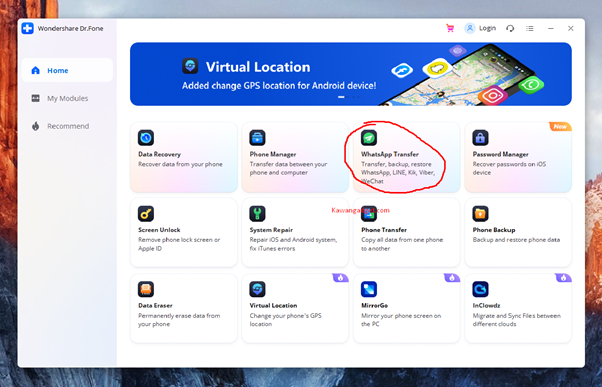
Kawan-kawan dapat memilih menu WhatsApp transfer, dan lakukan backup WhatsApp messages ke komputer yang digunakan. Namun sebelum itu, kamu dapat memilih WA apa yang digunakan.
Karena di sini saya menggunakan WhatsApp biasa, maka saya pilih yang nomor 1 (paling atas), ini disesuaikan saja.
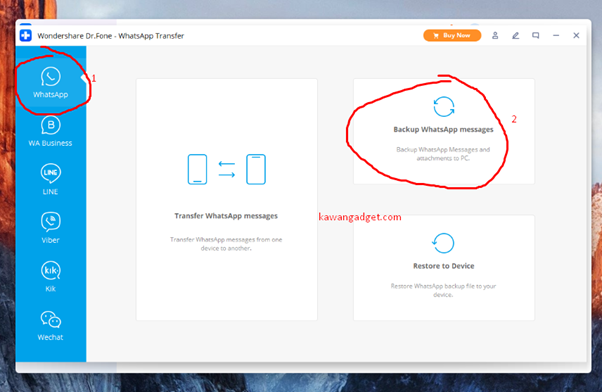
Kemudian, kamu dapat memilih menu Backup WhatsApp message. Selanjutnya kamu akan disuruh untuk menghubungkan Android kamu ke komputer.
Sebelum itu, kamu dapat mengaktifkan terlebih dahulu USB debugging di Android yang digunakan.
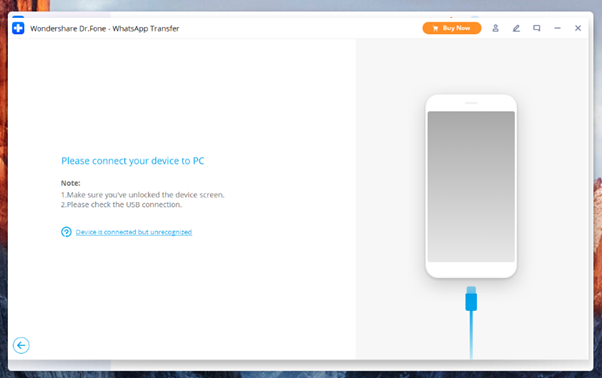
Jika kamu belum tahu cara mengaktifkan USB debugging, tenang saja. Di sana terdapat panduan yang bisa kawan-kawan ikuti untuk smartphone dengan berbagai macam merk.
Setelah berhasil terhubung, maka proses cara memindahkan WA dari Android ke iPhone tahap pertama ini akan segera dimulai.
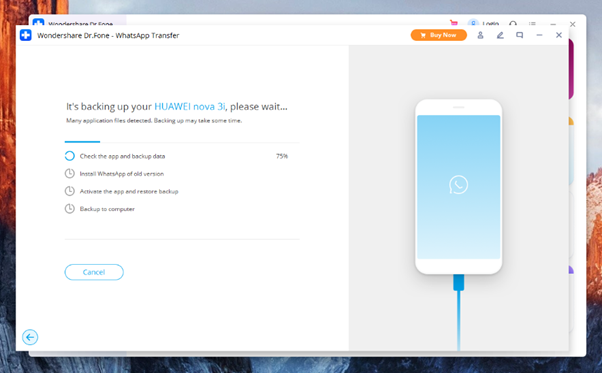
Selama proses backup ini, ikuti saja arahan yang diberikan oleh si software Wondershare Dr.Fone ini.
Jangan panik jika tiba-tiba WhatsApp kamu keluar (logout) sendiri, karena ini bagian dari cara tersebut. Login kembali ke WA kamu, dan setelah masuk kembali, proses backup ke komputer akan segera selesai. Tunggu hingga 100%.
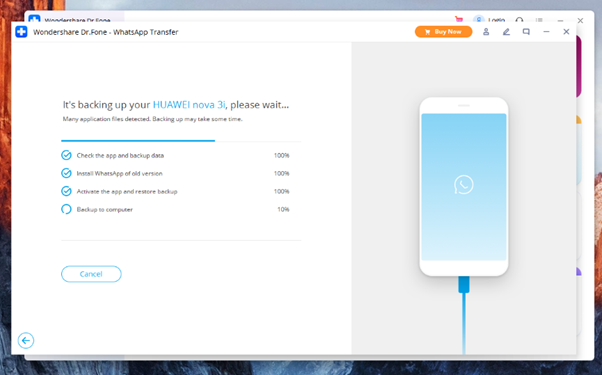
2. Memindahkan data WhatsApp dari Android ke iPhone
Oke, tahap pertama sudah selesai. Yang berarti data WA kamu di Android sudah ada di komputer melalui komputer ini.
Selanjutnya, cabut Android kamu dan tutup juga software Wondershare Dr.Fone-nya.
Sekarang, buka kembali software tersebut. Masuk ke menu “WhatsApp Transfer”, kemudian pilih “Restore to Device”.
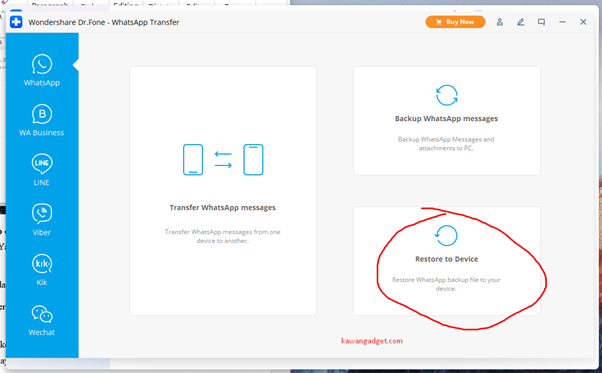
Selanjutnya, kamu akan akan menemukan rincian data yang dibackup oleh komputer kamu melaui software ini.
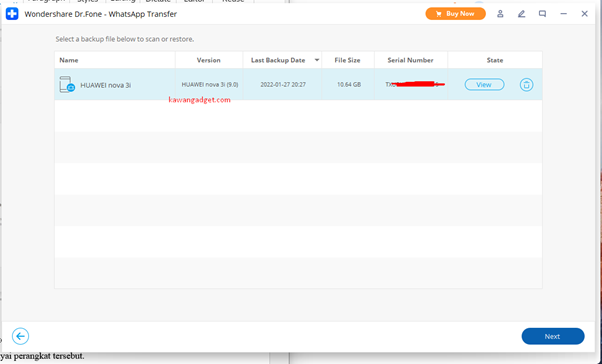
Jangan dicolokkan dulu, namun kamu dapat menginstall WA terlebih dahulu di iPhone. Login seperti biasa, dan lewati pemulihan pesan lewat iCloud.
Ketika sudah berhasil login, sekarang colokkan iPhone kalian ke komputer atau laptop.
Jika terdapat pertanyaan “percayai komputer ini?” di komputer atau laptop yang kamu gunakan, kamu dapat memilih percayai perangkat tersebut.
Setelah sudah terhubung dengan baik, kawan-kawan dapat memulai proses restore data WhatsApp dari Android ke iPhone kalian dengan mengeklik tombol next dan klik restore.
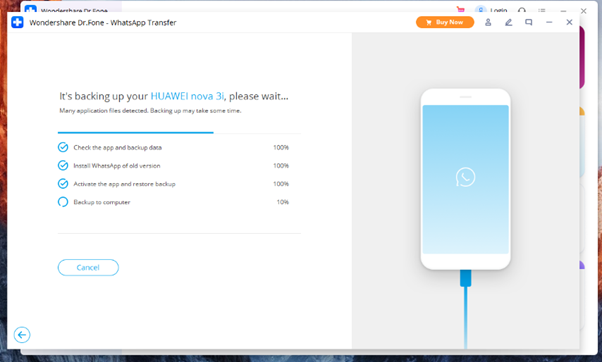
Proses ini akan memakan waktu beberapa saat, tergantung seberapa banyak data yang kamu pindahkan.
Jika proses sudah selesai, selamat. Kamu sudah menjalani seluruh rangkaian cara memindahkan WA dari Android ke Iphone.
*Syarat dan ketentuan berlaku. Kawan Gadget tidak disponsori atau bekerja sama dengan Wondershare. Kami hanya pengguna software mereka, hehe. Jika dirasa kemahalan harga lisensi software ini, kamu bisa menggunakan jasa pindah WA dari Android ke iPhone yang ada di marketplace (jasa pinjam akun).
Note: Do with your own risk!